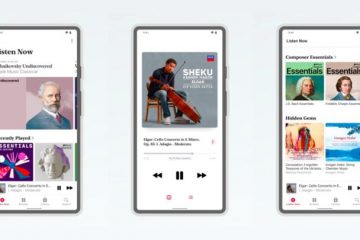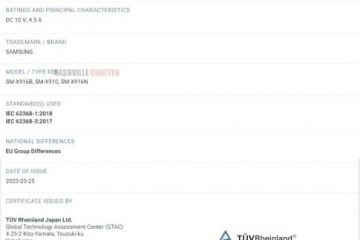Di Windows 11, Microsoft Edge menyertakan opsi untuk menonaktifkan pengalaman Bing Chat dari browser.
Pengalaman Obrolan Bing di Microsoft Edge adalah fitur baru yang memungkinkan pengguna berinteraksi dengan Bing untuk mendapatkan jawaban atas pertanyaan mereka, membuat konten tertulis, mengumpulkan ide perencanaan perjalanan, dan banyak lagi. Ini didukung oleh AI dan dapat memahami konteks pertanyaan Anda dan memberikan jawaban yang relevan.
Fitur ini juga disebut”Edge Copilot”, dan merupakan antarmuka yang mengintegrasikan chatbot Bing langsung ke versi desktop browser untuk Windows 11, 10, macOS, dan Linux.
Tombol Bing (Temukan) muncul di pojok kanan atas Microsoft Edge, yang membuka overlay flyout yang dapat Anda gunakan untuk berinteraksi Bing Chat AI tanpa beralih ke tab lain.
Integrasi ini mencakup tiga tab,”Obrolan”,”Tulis”, dan”Wawasan”:
“Obrolan ” tab adalah pengalaman yang sama yang akan Anda dapatkan saat menggunakan chatbot di Bing.com. Tab “Tulis” memungkinkan Anda menggunakan Bing baru untuk membantu Anda membuat berbagai jenis format konten. Di kotak “Tulis tentang”, Anda dapat menentukan detail persyaratan untuk pesan tersebut. Tab “Wawasan” adalah fitur sadar konten yang memahami konteks laman web yang Anda lihat dan memunculkan informasi terkait.
Meskipun ini adalah cara mudah bagi pengguna Microsoft Edge untuk mengakses kemampuan chatbot tanpa meninggalkan halaman saat ini, ini bukanlah fitur yang diinginkan semua orang. Perusahaan telah menambahkan opsi di versi terbaru untuk menonaktifkan tombol Bing dari Edge.
Dalam panduan ini, kami akan menunjukkan cara menonaktifkan pengalaman Bing di Microsoft Edge di Windows 11.
Berikut cara menghilangkan tombol Bing di Microsoft Edge di Windows 11
Buka Microsoft Edge > klik tombol utama (titik tiga) > pilih opsi Pengaturan. Klik Sidebar > di bawah bagian “Pengaturan aplikasi dan notifikasi” > klik setelan Temukan. Nonaktifkan sakelar “Tampilkan Temukan” untuk menghapus tombol Bing (Temukan) dari kanan atas. Setelah selesai, tombol Bing Chat tidak akan muncul lagi di Microsoft Edge.
Baca selengkapnya: